| 原图 |
 |
| 最终效果1 |
 |
| 最终效果2 |
 |
| 1、首先打开这张图,由于我们只是想做水的的效果,所以我们需要来调整图片的对比,让岩石尽可能的突出,这里我们用到了“图像”---“调整”----“阴影/高光”来调整。调整后的图片你会发现图片亮度也提高了。 随着亮度提高,图片的噪点也出来了,不要小看这个,作者在教程当中总是会提到“细节可以造就大不同”所以呢我们做设计的一定要细心。降噪大家可以在“滤镜”----“杂色”----“减少杂色”中找到。俺在这就不多说了,这个大家做照片时应该都用过。 |
 |
| 2、接着我们选中图片中水和田分开的地方,复制图层,新建图层把他放到这个新的图层中,起名为水流。 |
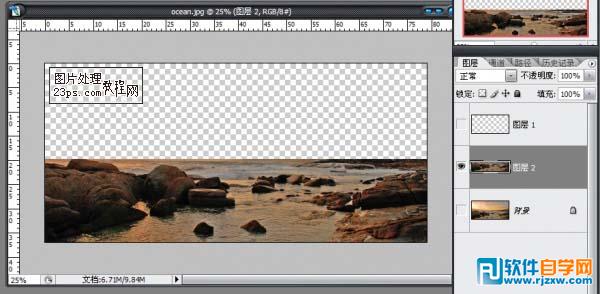 |
| 3、接这我们调整这部分的“图像”---“调整”,这里要调整两部分分别是“色相”“对比度”.(说明在图像<调整<“色相/饱和度”我们只要调整图像的饱和度让他看起来像是复古的感觉就可以了) |
 |
 |
评论留言